时间:2021-07-07 08:31:14 作者:辰奕 来源:系统之家 1. 扫描二维码随时看资讯 2. 请使用手机浏览器访问: https://m.xitongzhijia.net/xtjc/20210707/217421.html 手机查看 评论 反馈
许多用户夹紧器都已经抢先体验升级了Windows11系统,但是对于一些用户来说,Windows11开始菜单的界面不是非常好用,想要将开始菜单改成Win10的样子。那么我们要怎么调整呢?下面小编就为大家具体讲解一下吧!

操作方法:
第一步,打开注册表。
1、win+r打开运行框。
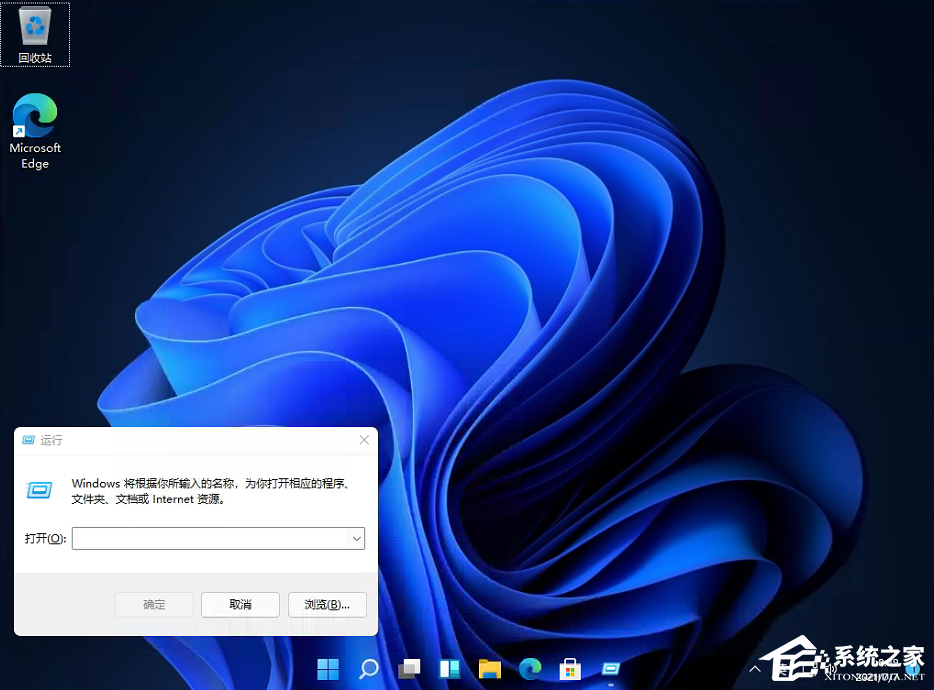
2、输入【regedit】回车打开。
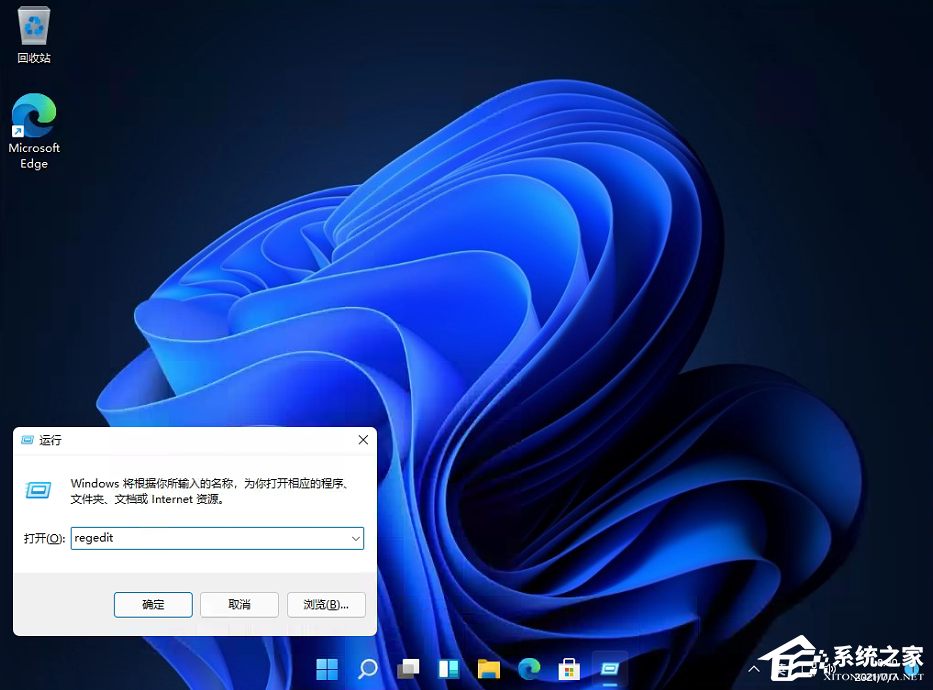
第二步,定位到这里 HKEY_CURRENT_USER\Software\Microsoft\Windows\CurrentVersion\Explorer\Advanced\
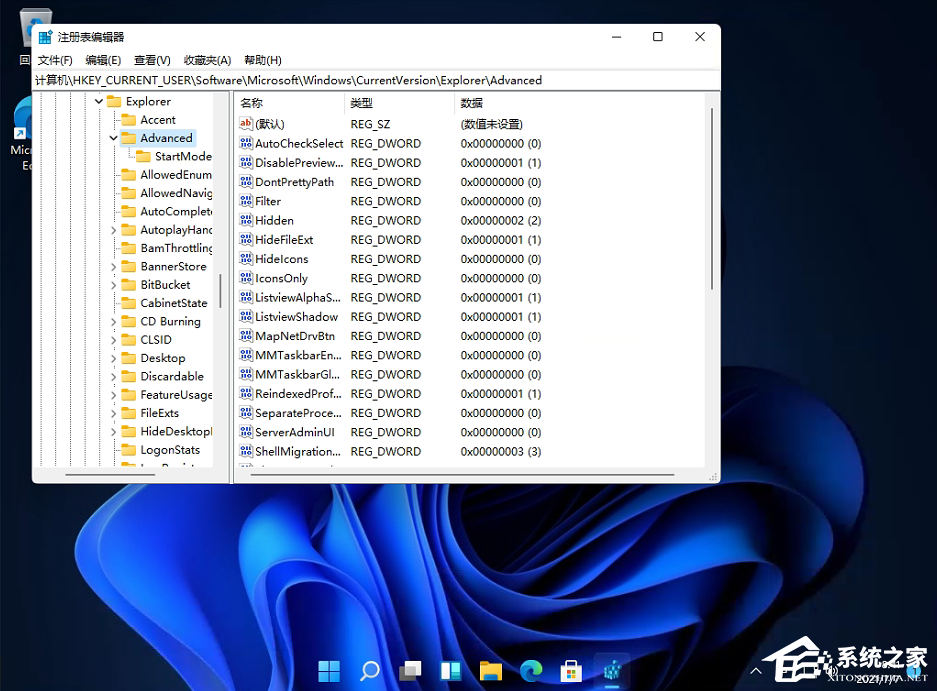
第三步,创建名为Start_ShowClassicMode的DWORD,值为1,十六进制的(默认就是)。

第四步,重启explorer进程。
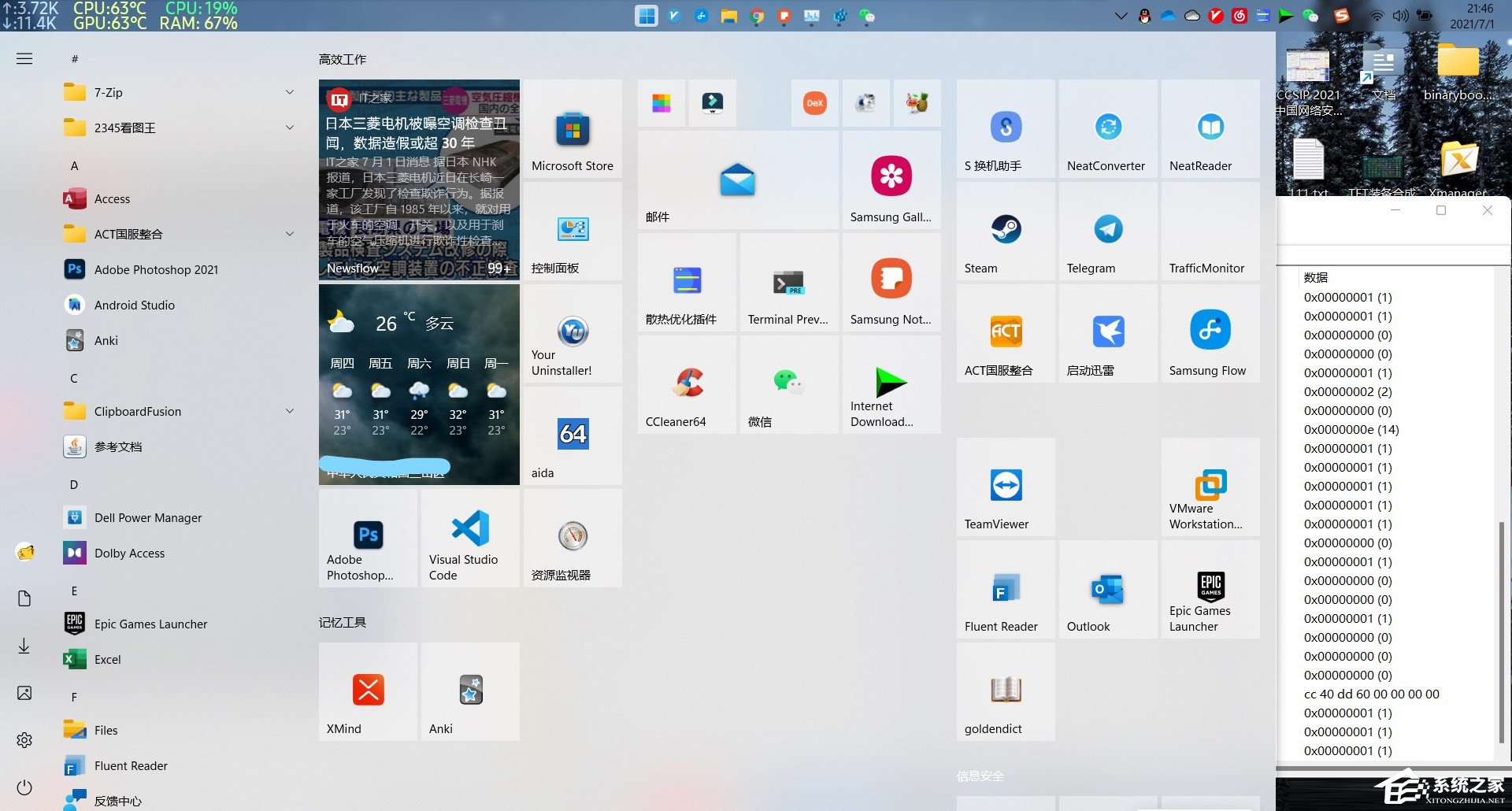
想变回win11开始菜单,删除创建的DWORD,重启explorer进程即可。
相关教程:Win11开始菜单靠左设置教程>>>
发表评论
共0条
评论就这些咯,让大家也知道你的独特见解
立即评论以上留言仅代表用户个人观点,不代表系统之家立场